ご利用ガイド WebUI(Kohya SS)を使う
本ガイドでは、WebUI(Kohya SS)の利用方法について、ご案内致します。
Kohya SSは、画像生成AIや大規模言語モデル(LLM)を効率的に微調整するための技術である「LoRA(Low-Rank Adaptation)」を活用して学習させるStable Diffusionの学習スクリプトになります。
ベースモデルを保持しつつ、追加された小さなレイヤーを訓練することにより元のモデルを壊さずに必要な部分だけを学習させることができます。
AI Canvasでは、学習スクリプトのKohya SSをコマンドラインを使わずにグラフィカルな画面による直感的な操作ができるように開発されたツール「Kohya SS GUI」をWebUIとして提供しております。
AI Canvasの詳細は、こちら をご参照ください。
Kohya SS – ご利用前の留意事項
- ・AI Canvasでご提供しているKohya SSのWebUIでは、LoRA学習でのご利用を想定した提供となっておりますため、弊社にて一部の機能を非表示にするなどの使用できる機能を調整していることから、本来、対象のWebUIにてデフォルトで用意されている使用可能な機能とは差異がございます。
- ・学習用に使用する画像は、著作権などの権利に配慮してご使用ください。
- ・高品質な学習の場合、使用する画像は20~50枚程度を推奨します。
- ・学習時間に関しましては、設定により30分~数時間かかる場合がございます。
Kohya SS – 学習用の画像のアップロードについて
AI Canvasで提供しておりますWebUI(Kohya SS)では、事前に学習で使用する画像のアップロード先のフォルダの作成ならびに画像をアップロードする必要がございます。
学習で使用する画像のアップロード先フォルダの作成方法や画像のアップロード方法につきましては、 こちら をご参考に操作ください。
Kohya SS – 主な設定項目について
本手順では、WebUI上の主な設定項目について、ご説明致します。
事前に こちら をご参考にKohya SSのWebUIを起動してください。
「Utilities」タブについて
「Utilities」タブでは、主に学習用の画像にキャプション付けをします。
キャプションとは、学習データ内の特定の概念(キャラクター、服装、背景など)を識別子(トリガーワード)と関連付ける役割のため、キャプションを付けることで学習の効率化と精度向上が図れます。
本項目では、「Utilities」タブの主な設定項目について、ご説明致します。
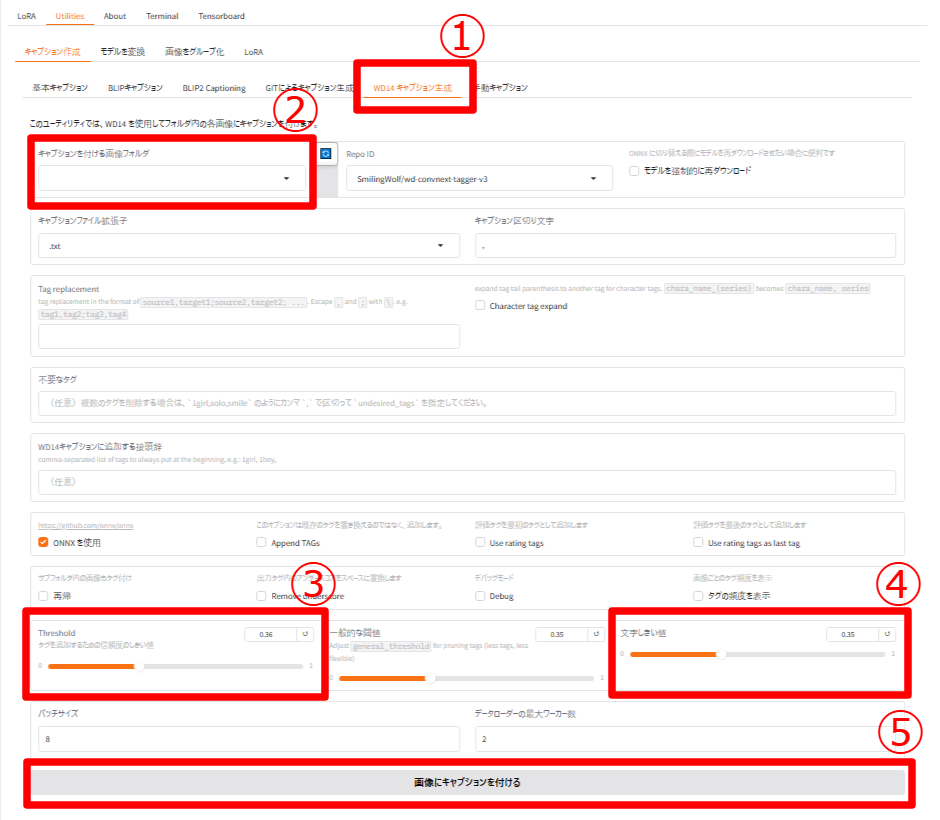
①WD14 キャプション生成
「WD14 キャプション生成」では、WD14にてキャプション付けやキャプション付けに関する設定をする際に使用するメニューになります。
②キャプションを付ける画像フォルダ
「キャプションを付ける画像フォルダ」では、学習させる画像が格納されているフォルダを指定します。
学習で使用する画像が格納されているフォルダのパスを指定する必要がございますので、以下の例をご参考にお客様が画像をアップロードされたフォルダと置き換えてお考えください。
/kohya_ss/dataset/images/10_image③Threshold
「Threshold」では、画像からキャプション(タグ)を抽出する際の信頼度を指定します。
「0.35」が推奨値になります。
④文字しきい値
「文字しきい値」では、画像から特定のキャラクターに関連するタグを抽出する際の信頼度を指定します。
「0.85」が推奨値になります。
⑤画像にキャプションを付ける
「画像にキャプションを付ける」では、キャプション付けを実行します。
「LoRA」タブについて
「LoRA」タブでは、学習を実行します。
本項目では、「LoRA」タブの主な設定項目について、ご説明致します。
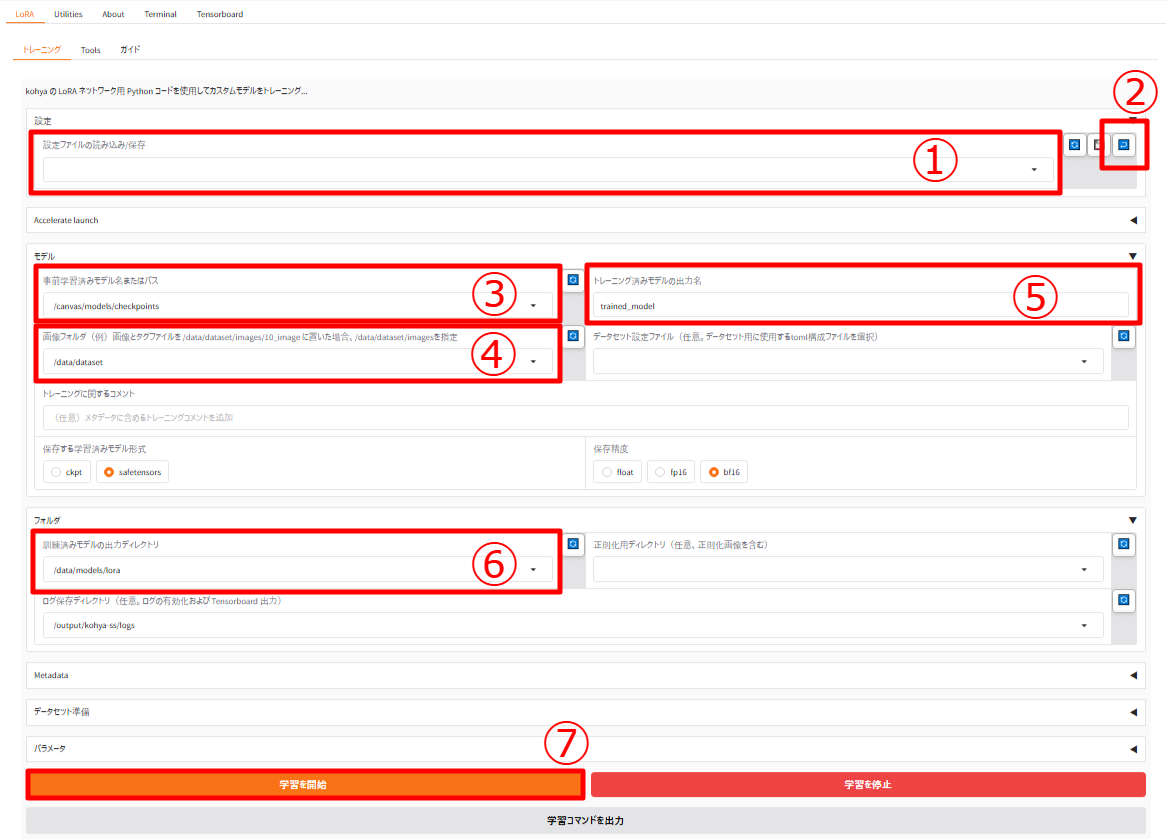
①設定ファイルの読み込み/保存
「設定ファイルの読み込み/保存」では、使用する設定ファイルを指定します。
AI Canvasで提供しておりますWebUI(Kohya SS)では、デフォルトで以下階層が参照されております。
/kohya_ss/presets/loraプルダウンをクリックいただくと同階層配下のファイル群などが表示されますので、以下をご選択いただくとことで対象の設定ファイルを指定することができます。
/kohya_ss/presets/lora/SDXL - LoRA AdamW8bit.jsonなお、入力欄に別のパスなどを入力するなどで編集した場合、階層が変わることでデフォルトのファイル群が表示されなくなりますので、デフォルトのファイル群を表示させたい場合は、入力欄に以下の階層を入力の上、改めてクリックし直してください。
/kohya_ss/presets/lora②設定ファイルの再読み込み
「設定ファイルの再読み込み」では、対象のボタンをクリックすることで、指定した設定ファイルの読み込み(反映)を実行します。
③事前学習済みモデル名またはパス
「事前学習済みモデル名またはパス」では、基となるモデルを指定します。
入力欄に以下を入力いただき、改めてクリックし直していただくことで任意のモデルが表示されます。
・AI Canvasでプリインストールしているモデルを選択する場合
/canvas/models/checkpoints・お客様が独自でアップロードされたモデルを選択する場合
/data/models/Stable-diffusion④画像フォルダ
「画像フォルダ」では、学習で使用する画像が格納されているフォルダが設置されているフォルダのパスを指定します。
「画像フォルダ」で指定するパスは、学習で使用する画像が格納されているフォルダではなく、学習で使用する画像が格納されているフォルダが設置されているフォルダのパスを指定する必要がございますので、以下の例をご参考にお客様が画像をアップロードされたフォルダと置き換えてお考えください。
・画像が格納されているフォルダの場所の例
/data/dataset/images/10_image・「画像フォルダ」欄で指定する際のパスの例
/data/dataset/images⑤トレーニング済みモデルの出力名
「トレーニング済みモデルの出力名」では、学習後に出力されるカスタムモデルのモデル名を指定します。
⑥訓練済みモデルの出力ディレクトリ
「訓練済みモデルの出力ディレクトリ」では、学習後に出力されるカスタムモデルの保存先を指定します。
以下のパスを指定することで、学習後に出力されるカスタムモデルをStable Diffusionがモデルを読み込む際のフォルダに出力させることができます。
/data/models/Lora⑦学習を開始
「学習を開始」では、学習を実行します。
本ガイドはAI Canvasで提供しているWebUIの操作方法の一例であり、お客様の運用やポリシーによってその限りではございません。
お客様のご利用状況に応じて必要な設定や操作をおこなってください。
なお、本ガイドに掲載しております情報につきましては、実際の仕様とサポートページの更新状況に差が出る場合がございますので、ご利用の際はお客様にてWebUI開発元の公式サイトやWikiなどで最新情報をご確認ください。
- 問題は解決できましたか?
-



